Table of Contents
![]() Related Posts
Related Posts
Günümüz dünyasında videolar her zamankinden daha önemlidir. Anıları yakalamamızı, arkadaşlarımızla ve ailemizle bağlantı kurmamızı ve en son haberler ve etkinliklerden haberdar olmamızı sağlarlar. Üretilmeleri kolaydır ve çok çeşitli platformlarda paylaşılabilirler. Ancak videolar aynı zamanda hassas olabilir ve kolayca zarar görebilir. Bir video zarar gördüğünde veya bozulduğunda, izlemek ve keyfini çıkarmak zor olabilir. İşte video onarım yazılımının devreye girdiği yer burasıdır. Video onarım yazılımı, videolardaki hataları düzeltmenize yardımcı olarak içeriğinizin hiçbir kesinti olmadan keyfini çıkarmanızı sağlar. Okumaya devam edin ve en iyi video onarım yazılımını ve en etkili video onarım çözümlerini edinin.
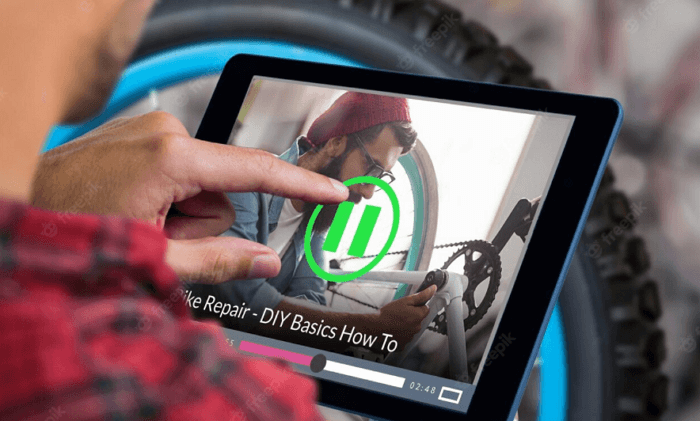
Nedenler - Videoların Bozulmasına/Hasar Görmesine Ne Sebep Olur
MP4, AVI, MOV veya M4V video dahil olmak üzere bir videoyu onarmayı deneyen herkes bunun zor olabileceğini bilir. Bozuk veya hasarlı bir videonun birçok nedeni olabilir.
Video Sıkıştırma Hatası
Farklı video biçimlerinin farklı sıkıştırma seviyeleri vardır ve bu da videonun kalitesini etkileyebilir. Örneğin, çok sıkıştırılmış bir videonun kalitesi, daha az sıkıştırılmış bir videonun kalitesinden daha düşük olacaktır.
Transfer Kesintileri
Bu durum, internetten bir video indirmeye çalışırken bağlantınızın kesilmesi veya bir video dosyasını bir konumdan başka bir konuma kopyalarken işlemin herhangi bir nedenle kesintiye uğraması durumunda meydana gelebilir.
Video Aktarım Hatası
Son olarak, bir videonun bulut tabanlı bir depolama hizmeti kullanmak yerine e-postayla gönderilmesi gibi güvenilir olmayan bir yöntem kullanılarak bir cihazdan diğerine aktarılması durumunda da bozulabilir veya hasar görebilir.
Yanlış Video Dönüştürme
Bu, bir video dosyasını o dosya türünü desteklemeyen bir programda açmaya çalışırsanız olabilir. Örneğin, QuickTime Player'da bir .avi dosyasını açmaya çalışmak muhtemelen oynatma sorunlarına yol açacaktır çünkü QuickTime Player .avi dosyalarını açamaz .
Video Depolama Aygıtı Sorunu
Bir video bir bilgisayarda depolanırsa, sabit sürücüde veya başka bir donanımda sorun varsa veri bozulmasına karşı hassastır. Bir video USB sürücü veya SD kart gibi harici bir depolama aygıtında depolanırsa, aygıt hasar görürse veya yanlış biçimlendirilirse bozulabilir.
Virüs saldırısı
Bazı virüsler ve kötü amaçlı yazılım programları video dosyalarına zarar verebilir veya bozabilir. Bilgisayarınızın enfekte olduğundan şüpheleniyorsanız, mümkün olan en kısa sürede bir virüs taraması çalıştırmalısınız.
Kısmi veya Eksik İndirmeler
Video dosyasının yalnızca bir kısmı indirilirse, videonun oynatılması mümkün olmayacaktır.
Sonuç olarak, bir videoyu onarmak hem zaman alıcı hem de pahalı olabilir. Ancak, videoları onarmak için atılabilecek birkaç basit adım vardır. İlk olarak, hasarın kaynağını belirlemeye çalışın.
- Eğer videonuz sudan zarar görmüşse, onu olabildiğince çabuk kurutmaya çalışın.
- Eğer video ısıdan zarar görmüşse, onu soğutmayı deneyin.
- Eğer video fiziksel olarak hasar görmüşse, hasarı onarmayı deneyin.
Hasarın kaynağı tespit edildikten sonra, en iyi video onarım yazılımıyla videoyu onarmaya başlayabilirsiniz.
Araçlar - En İyi Video Onarım Yazılımı Hangisidir
Video onarım yazılımı, video dosyasını analiz ederek ve bulduğu hataları onararak çalışır. Yazılım, genellikle dosyayı düzeltmek için dosya başlıklarını düzeltme, kareleri yeniden oluşturma ve daha fazlası dahil olmak üzere bir dizi tekniğin birleşimini kullanır. Çoğu durumda, onarımlar videonun kalitesini etkilemeden yapılır. En iyi video onarım aracı hangisidir? Bozuk AVI, MP4, MOV veya M4V videolarını ücretsiz olarak nasıl onarabilirim ?
EaseUS Online Video Repair, çeşitli video dosyalarını onarmanıza yardımcı olabilecek en iyi video onarım aracıdır. Bozulmuş veya hasar görmüş videoları onarmak için tasarlanmıştır. Bu video onarım yazılımı, harika özellikleriyle video onarım araçları arasında öne çıkar.
Beklediğiniz Dikkat Çekici Özellikler
Video onarım işinizi basitleştirmek ve güvenli hale getirmek için özelliklerin nasıl çalıştığını görelim.
Tüm Popüler Video Formatlarını Destekler:
EaseUS Online Video Repair, MP4, MOV, 3GP, AVI, MKV, AVCHD, MJPEG, WEBM, ASF ve WMV, FLV, DIVX, MPEG, MTS, M4V, 3G2, F4V gibi tüm popüler video dosya formatlarını destekler.
Her Cihazla Uyumlu:
Video onarım aracı, DSLR'ler, dijital kameralar, drone kameralar, güvenlik kameraları, Android telefonlar, iPhone'lar, iPad'ler ve diğer cihazlardan çekilen videoları onarabilir.
Her Durumda Onarım Videoları:
Bu araçla virüs saldırısı, sistem çökmesi, beklenmeyen elektrik kesintisi, düzenleme/kayıt/dönüştürme hataları vb. nedeniyle bozulan veya hasar gören videolarınızı kolayca onarabilirsiniz.
%100 Güvenli ve Emniyetli:
EaseUS Online Video Repair, Windows ve Mac kullanıcıları için %100 güvenli ve emniyetli bir araçtır. Bu online video onarım aracı her türlü virüs, kötü amaçlı yazılım veya Truva atından arındırılmıştır.
Çevrimiçi En İyi Ücretsiz Video Onarım Aracı
Video bozulma sorunlarınızla etkili bir şekilde başa çıkmak için, çevrimiçi bir video onarım aracı aslında ihtiyacınız olan sihri yapabilir. Bozuk video dosyalarını onarmak için en iyi 5 video onarım aracını sizin için sunuyoruz.
- EaseUS Çevrimiçi Video Onarımı
- Çekirdek Video Onarımı çevrimiçi
- Wondershare Video Onarımı Çevrimiçi
- Düzeltme.video
- Video onarımı
En İyi Video Onarım Yazılımı
video onarım çevrimiçi araçları ve video onarım yazılımları, hasarlı veya bozulmuş video dosyalarını onarmak için tasarlanmıştır. Ancak, aralarında birkaç önemli fark vardır. Çevrimiçi video onarım araçları genellikle daha kullanıcı dostudur, çünkü herhangi bir kurulum veya teknik bilgi gerektirmezler. Ancak, video onarım yazılımları genellikle daha fazla özellik ve seçenek sunar, örneğin onarılan video dosyasını kaydetmeden önce önizleme yeteneği. Sonuç olarak, sık sık video dosyalarını onarmanız gerekiyorsa video onarım yazılımına yatırım yapmak faydalı olabilir. Zamanınızdan tasarruf etmek için, özellikleri, kullanım kolaylığı, biçim sistemi desteği ve diğer özelliklere göre en iyi 5 video onarım yazılımını seçtik.
- Dijital Video Onarımı
- Çekirdek Video Onarımı
- Stellar Video Onarım Aracı
- VLC Medya Oynatıcısı
- EaseUS Fixo Video Onarımı...
Yazılım Rehberi - Bozuk Video Dosyaları Nasıl Onarılır
Bir video onarım aracı, kamera hafıza kartı, bellek çubuğu, CF kart, USB flash sürücü, SD kart, SDXC, SDHC, HDD, SSD ve diğerleri dahil olmak üzere herhangi bir cihazda depolanan bozuk videoları onarabilir ve düzeltebilir. Hasarlı videoları onarmak için aşağıdaki yöntemleri izleyin.
Yöntem 1. Bozuk Videoyu Çevrimiçi Olarak Nasıl Onarabilirim
Bozuk bir video dosyasıyla karşılaştıysanız, bunun ne kadar sinir bozucu olabileceğini bilirsiniz. Hasarlı video dosyalarını onarmanın birçok yolu olmasına rağmen, en etkili olanlardan biri EaseUS Online Video Repair'ı kullanmaktır. Bu çevrimiçi video onarım hizmeti, sıkıştırma, dönüştürme veya diğer sorunlar nedeniyle bozulan MP4/MOV dosyalarını çevrimiçi olarak onarmanıza yardımcı olabilir. Bozuk videoları birlikte düzeltelim. Yükle... Onar... Kaydet!
Adım 1. EaseUS Online Video Repair'in resmi sitesine gidin. Bozuk MP4/MOV/AVI/MKV/3GP/FLV/MKV/WMV video dosyalarını "Video Yükle"ye tıklayarak veya doğrudan sürükleyerek ekleyin.

Adım 2. E-posta adresinizi girin ve onarım sürecini başlatmak için "Onarımı Başlat"a tıklayın. Girdiğiniz e-posta adresinin geçerli olduğundan emin olmanız gerekir çünkü EaseUS size verilen e-posta adresine bir çıkarma kodu gönderecektir.

Adım 3. Şimdi, onarım sürecinin bitmesini sabırla bekleyin. Bu sitede sürekli kalmanıza gerek yok, çünkü e-postanıza gelen bağlantı aracılığıyla tekrar ulaşabilirsiniz.

Adım 4. EaseUS tarafından gönderilen postayı kontrol edin. Çıkarma kodunu kopyalayıp yapıştırın ve web sitesini tekrar ziyaret etmek için "Onarımınızı Görüntüleyin" düğmesine tıklayın. "Videoyu İndir"e tıklayın ve aldığınız kodu girin. Onarılmış videolarınızı almak için "Tamam"a tıklayın.

Yöntem 2. Video Onarım Yazılımı ile Bozuk Videoyu Onarın
Bir videoyu çevrimiçi onarırsanız, onarım deneyiminiz Ağ hızı, video boyutu ve dosya türünden etkilenecektir. Ağ hızıyla uğraşmak istemiyorsanız, videoyu yerel olarak video onarım yazılımıyla onarabilirsiniz. EaseUS Fixo Video Repair, bozulmuş olanlar da dahil olmak üzere her türlü video dosyasını onarmak için tasarlanmıştır.
Ayrıca kullanımı çok kolaydır. Yazılımı indirip kurun, ardından çalıştırın ve onarmak istediğiniz video dosyasını seçin. Yazılım daha sonra dosyayı tarayacak ve bulduğu tüm hasarları onaracaktır. Çoğu durumda, videonuz birkaç dakika içinde onarılacaktır.
Adım 1. Yerel bilgisayarınızda Fixo'yu açın. "Video Repair"e tıklayın ve "Add Videos"a tıklayarak bozuk MP4/MOV/AVI/MKV/3GP/FLV/MKV/WMV video dosyalarını ekleyin.

Adım 2. İşaretçiyi bir videoya getirin ve tek video onarım sürecini başlatmak için "Onar" düğmesine tıklayın. Tüm videoları onarmak istiyorsanız "Hepsini Onar"a tıklayın.

Adım 3. Birkaç dakika bekleyin ve bozulmuş videolar onarılacaktır. Videoları önizlemek için oynatma simgesine tıklayın. Oynatma simgesinin yanındaki "Kaydet" düğmesine tıklayarak tek bir videoyu kaydedebilirsiniz. Onarılan tüm videoları kaydetmek istiyorsanız "Hepsini Kaydet"i seçin.

Adım 4. Hızlı onarım başarısız olursa, gelişmiş onarım modunu kullanmalısınız. "Gelişmiş Onarım"a tıklayın ve bir örnek video ekleyin. Emin olmak için "Onayla"yı seçin.

Adım 5. Bozuk ve örnek videolarla ilgili ayrıntılı bilgilerin bir listesi gösterilecektir. Gelişmiş video onarım sürecini başlatmak için "Şimdi Onar"a tıklayın. Onarım tamamlandığında, videoları görüntüleyebilir ve onarılan video dosyalarını uygun bir hedefe kaydetmek için "Kaydet" düğmesine tıklayabilirsiniz.

Tam Rehber
Hala sorun mu yaşıyorsunuz? Bozuk videoları onarma/düzeltme konusunda tam kılavuzu edinin.
Video Hasarı veya Bozulması Nasıl Önlenir
Video onarımı zorlu bir süreç olabilir. Bu nedenle, video bozulma riskini en aza indirmek için bazı adımlar atmalısınız. Video hasarını veya bozulmasını önlemek için yapabileceğiniz birkaç şey vardır.
- Güvenilir depolama ortamları ve aygıtları kullandığınızdan emin olun.
- Sürücü arızası durumunda veri kaybını önlemek için verilerinizi düzenli olarak yedeklemeyi unutmayın.
- Videolarınızın dosya biçimine dikkat edin. Kaynak medyanın video biçimini değiştirmekten kaçının.
- Depolama ortamlarını aşırı sıcaklıklara veya fiziksel darbelere maruz bırakmaktan kaçının; bu, üzerinde depolanan verilere zarar verebilir.
- Videoları bir cihazdan diğerine aktarırken, dosyaları bozmayacak güvenli bir yöntem kullandığınızdan emin olun.
Video Onarım SSS
Video onarım yazılımıyla video dosyalarını başarıyla onarmış olabilirsiniz. Video oyunu onarımı , kamera video onarımı veya VLC video onarımı gibi başka sorunlarınız varsa, buradaki SSS'lere başvurabilirsiniz. Başlamanıza yardımcı olmak için en sık sorulan soruların bir listesini derledik.
1. Bozulan video dosyalarımı kurtarabilir miyim?
Evet, yapabilirsiniz. Dosyalar sistemden oynatılamaz hale gelebilir ve sistem de bozulursa bozulabilir. Bu video dosyalarını kolayca bozabilir ve çevrimiçi olarak mevcut farklı yöntemler ve video onarım araçlarını kullanarak onarabilirsiniz.
2. Hasarlı bir video dosyasını nasıl onarabilirim?
EaseUS Online Video Repair'ı kullanarak bozuk videolarınızı ücretsiz olarak onarabilirsiniz:
Adım 1. EaseUS Online Video Repair'ı açın ve sorunlu videoyu yükleyin
Adım 2. Geçerli bir E-posta Adresi Girin ve Videoyu Onarmaya Başlayın
Adım 3. Otomatik Yükleme ve Onarım İşleminin Bitmesini Bekleyin
3. Bozuk MOV dosyaları nasıl onarılır?
MOV dosyalarını onarmak için EaseUS Online Video Repair gibi bir video dosyası onarım aracı kullanabilirsiniz
Adım 1. MOV videolarını doğrudan belirli bir konumdan sürükleyip bırakın.
Adım 2. Kutuya geçerli e-posta adresinizi girin ve Onarımı Başlat'a tıklayın.
Adım 3. Çıkarma kodunu kontrol etmek için e-postanıza gidin. Çıkarma kodunu girin ve onarılan MOV videosunu indirin.
4. Bir videonun onarımı ne kadar sürer?
Bir videoyu onarmak için gereken süre, hasarın ciddiyetine ve gerekli onarımların türüne de bağlı olacaktır. Çoğu durumda, bir videoyu onarmak bir ila iki saat arasında sürecektir. Ancak, hasar ciddiyse veya onarımlar karmaşıksa, daha uzun sürebilir.
5. En iyi video onarım aracı hangisidir?
2023 yılı için en iyi 5 ücretsiz video onarım yazılımı seçimimiz:
- EaseUS Çevrimiçi Video Onarımı
- EaseUS Fixo Video Onarımı
- Stellar Video Onarım Aracı
- Yodot AVI Onarımı
- Remo Onarım MOV
6. MP4 dosyasının bozulmasını nasıl düzeltebilirim?
MP4 dosyalarını onarmak için aşağıdaki adımları izleyin:
1. Adım. EaseUS Fixo Video Repair'ı çalıştırın.
Adım 2. Videoyu ekleyin ve Onar'a tıklayın.
Adım 3. Videoyu önizleyebilirsiniz ve yazılım bunu sizin için düzeltecektir.
Adım 4. Verilerin üzerine yazılmasını önlemek için düzeltilen videoları farklı bir konuma geri yüklemek üzere "Kaydet"e tıklayın.
7. VLC medya oynatıcısını nasıl onarabilirim?
Aşağıdaki adımları izleyin:
- VLC'yi açın ve Araçlar > Tercihler'e gidin.
- Giriş/Kodekler altında Dosyalar bölümünü arayın.
- Hasarlı veya eksik AVI dosyası açılır menüsünün altında Her Zaman Düzelt'i seçin.
Çözüm
Sonuç olarak, MP4/MOV/AVI videolarınızı onarmak yaygın sorunları düzeltmenin basit ve etkili bir yolu olabilir. Bu makalede özetlenen adımları izleyerek çoğu video dosyasını sadece birkaç dakika içinde onarabilirsiniz. Ayrıca, güvenilir bir onarım aracı kullanarak onarılan videolarınızın yüksek kalitede olacağından ve sorunsuz bir şekilde oynatılacağından emin olabilirsiniz.
Was This Page Helpful?